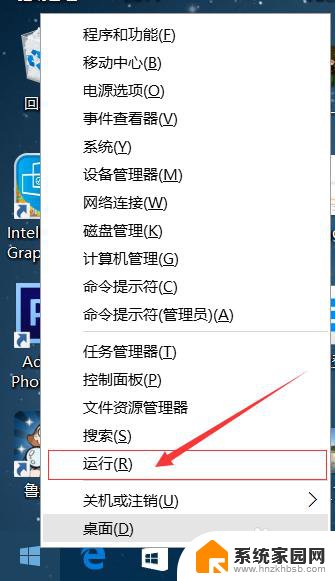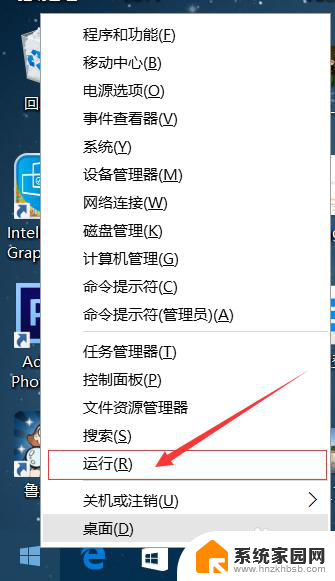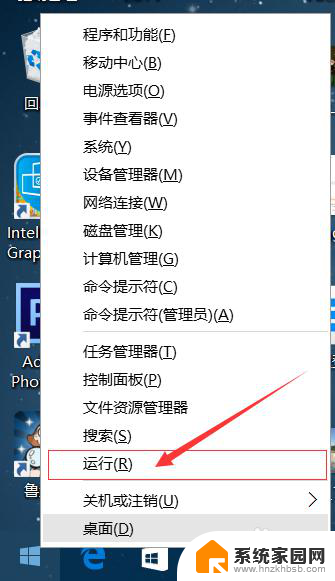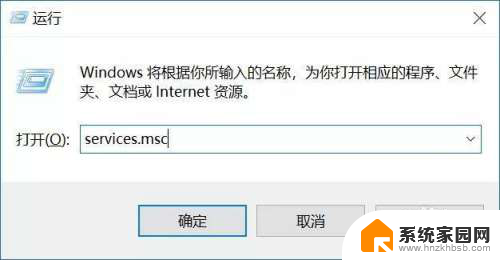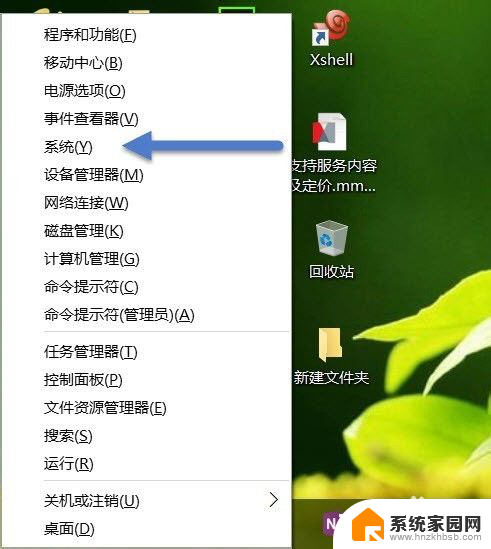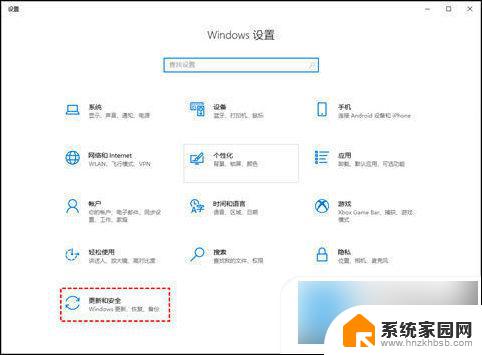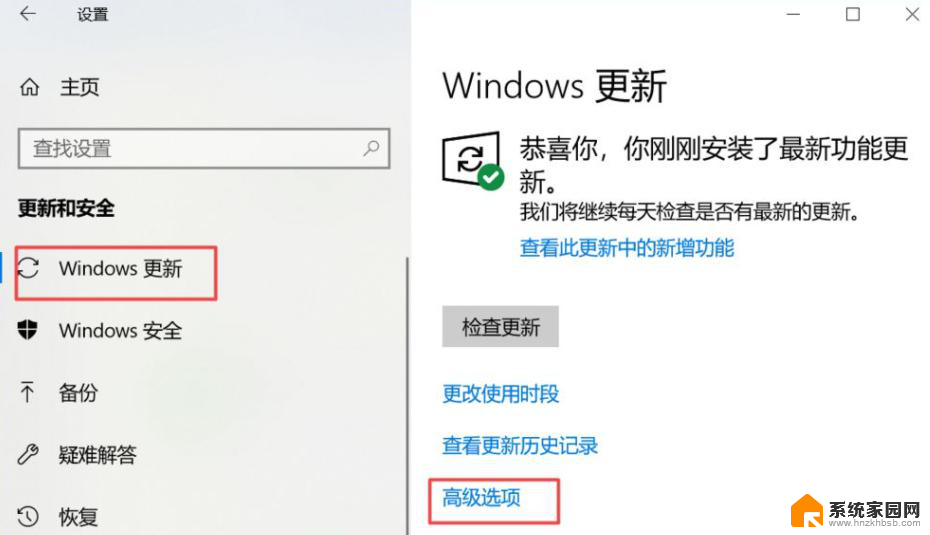如何打开windows自动更新 Win10系统怎样自动更新
Windows自动更新是一项非常重要的功能,它能够帮助我们及时获取最新的系统补丁和安全更新,提升计算机的性能和稳定性,特别是在Win10系统中,自动更新功能得到了进一步的优化和改进。通过开启Windows自动更新,我们可以轻松保持系统的健康运行状态,同时还能够享受到更多的新功能和改进。究竟如何打开Windows自动更新?接下来我们将一一探讨。
方法如下:
1.鼠标放桌面任务栏上右键,然后左键选择“任务管理器”打开。
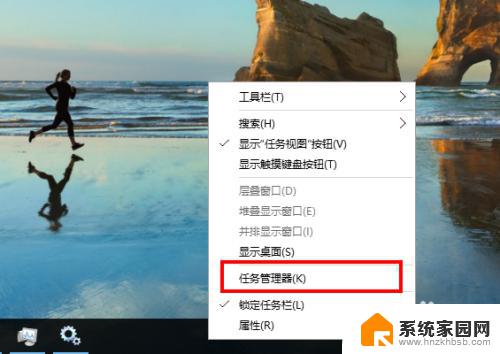
2.在任务管理器窗口主方选项中左键选择“服务”。
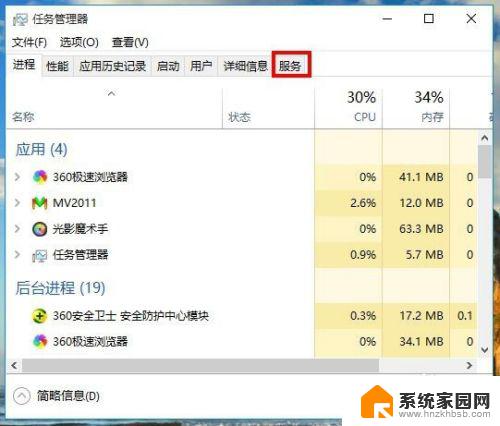
3.在任务管理器服务选项窗口下方左键选择“打开服务”。
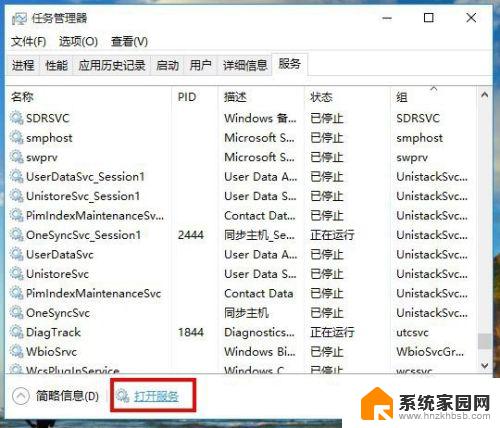
4.在新打开的服务窗口中拉动右侧的滑杆找到名为“Windows Update”的服务项,然后左键双击打开它的属性窗口。
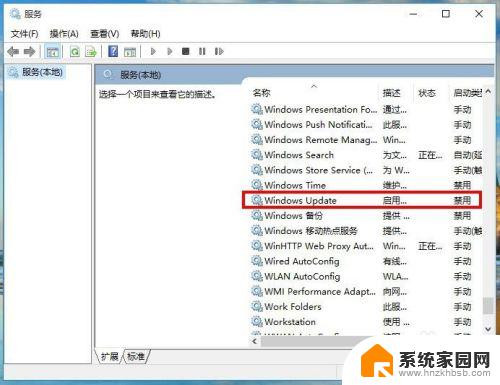
5.在Windows Update的属性窗口中,把启动类型从“禁用”改为“自动”。然后左键右下角的“应用”按钮。
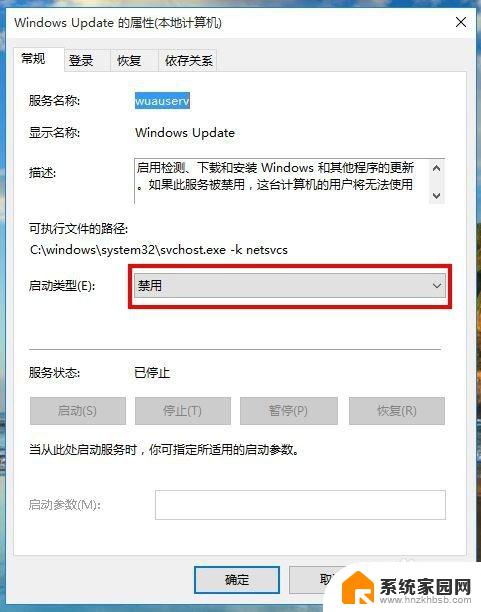
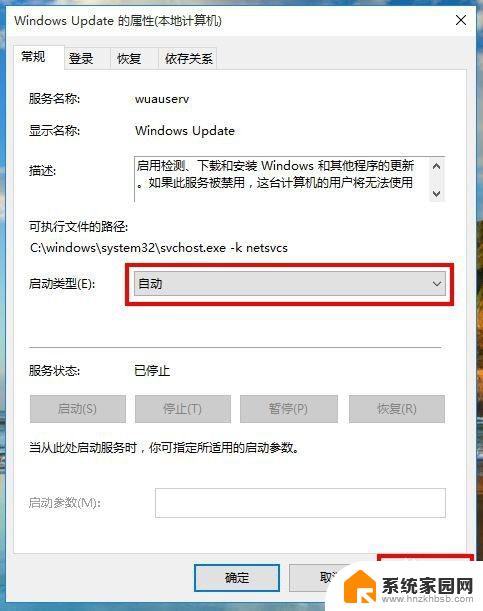
6.接着,在Windows Update的属性窗口中,左键服务状态下列选项的“启动”,待启动完毕后再左键窗口下方“确定”完成设置。
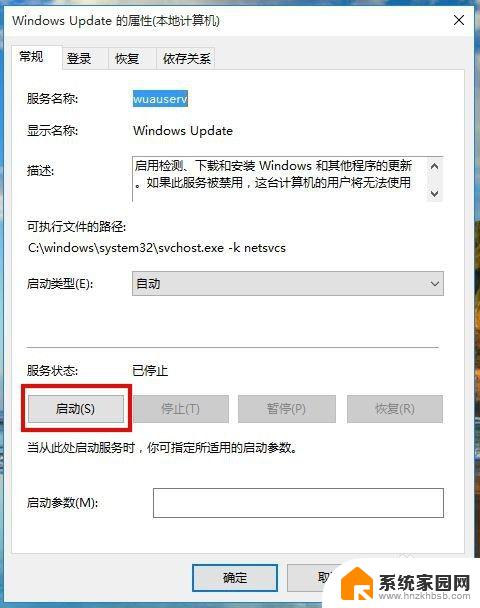
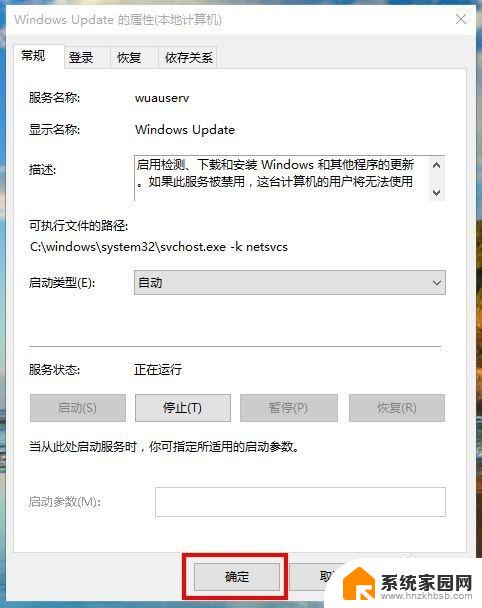
7.重启电脑后,win10系统就可以进行自动更新了。
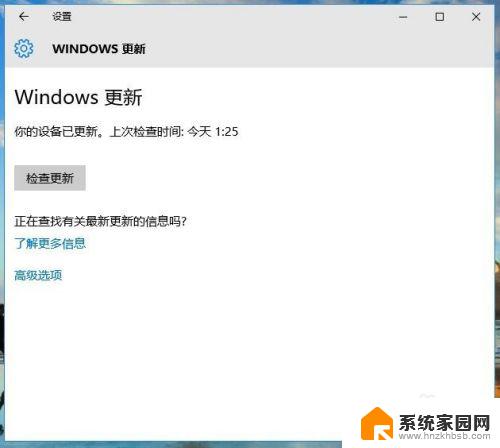
以上是如何打开 Windows 自动更新的全部内容,如果您还有任何疑问,请参考小编的步骤进行操作,希望对大家有所帮助。